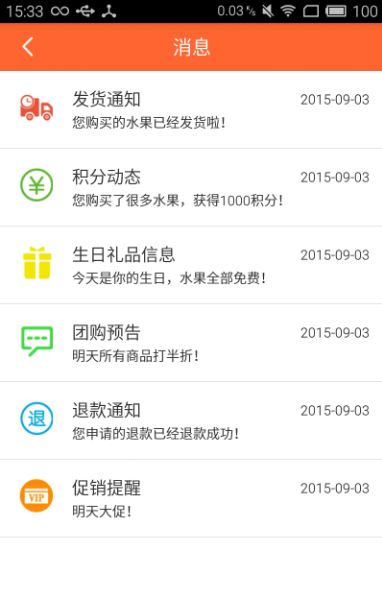Android 使用极光推送自定义消息打造个性的消息推送效果
极光推送,是一个面向普通开发者开放的,免费的第三方消息推送服务。本篇博客将结合案例介绍极光推送自定义消息的使用方法,利用自定义消息实现项目中特定的消息推送需求。
- 参考官方Android SDK 教程完成激光推送的基本配置
- 区别通知和自定义消息 通知即指在手机的通知栏(状态栏)上会显示的一条通知信息。 自定义消息是极光推送自己的概念。
自定义消息不是通知,所以不会被SDK展示到通知栏上。其内容完全由开发者自己定义。
自定义消息主要用于应用的内部业务逻辑。一条自定义消息推送过来,有可能没有任何界面显示。 本篇博客介绍的就是使用自定义通知实现上图效果。 - 实现自己定义的Receiver,并参考官方文档在AndroidManifest.xml中配置。
package com.cn.cwvs.fruit;
import java.text.SimpleDateFormat;
import java.util.Calendar;
import java.util.HashMap;
import java.util.Map;
import org.json.JSONException;
import org.json.JSONObject;
import android.content.BroadcastReceiver;
import android.content.Context;
import android.content.Intent;
import android.os.Bundle;
import android.util.Log;
import cn.jpush.android.api.JPushInterface;
public class MyJPushReceiver extends BroadcastReceiver {
private static String TAG = "pushreceiver";
@Override
public void onReceive(Context context, Intent intent) {
Bundle bundle = intent.getExtras();
Log.d(TAG, "onReceive - " + intent.getAction());
if (JPushInterface.ACTION_REGISTRATION_ID.equals(intent.getAction())) {
} else if (JPushInterface.ACTION_MESSAGE_RECEIVED.equals(intent
.getAction())) {
// 自定义消息不会展示在通知栏,完全要开发者写代码去处理
String content = bundle.getString(JPushInterface.EXTRA_MESSAGE);
String extra = bundle.getString(JPushInterface.EXTRA_EXTRA);
System.out.println("收到了自定义消息@@消息内容是:"+ content);
System.out.println("收到了自定义消息@@消息extra是:"+ extra);
//**************解析推送过来的json数据并存放到集合中 begin******************
Map<String, Object> map = new HashMap<String, Object>();
JSONObject jsonObject;
try {
jsonObject = new JSONObject(extra);
String type = jsonObject.getString("type");
map.put("type", type);
} catch (JSONException e) {
// TODO Auto-generated catch block
e.printStackTrace();
}
map.put("content", content);
//获取接收到推送时的系统时间
Calendar rightNow = Calendar.getInstance();
SimpleDateFormat fmt = new SimpleDateFormat("yyyy-MM-dd");
String date = fmt.format(rightNow.getTime());
map.put("date", date);
MyApp.data.add(map);
//**************解析推送过来的json数据并存放到集合中 end******************
} else if (JPushInterface.ACTION_NOTIFICATION_RECEIVED.equals(intent
.getAction())) {
System.out.println("收到了通知");
// 在这里可以做些统计,或者做些其他工作
} else if (JPushInterface.ACTION_NOTIFICATION_OPENED.equals(intent
.getAction())) {
System.out.println("用户点击打开了通知");
// 在这里可以自己写代码去定义用户点击后的行为
Intent i = new Intent(context, MainActivity.class); // 自定义打开的界面
i.setFlags(Intent.FLAG_ACTIVITY_NEW_TASK);
context.startActivity(i);
} else {
Log.d(TAG, "Unhandled intent - " + intent.getAction());
}
}
}实现不同推送样式的内部业务逻辑代码主要在Receiver中完成。
下面进入极光后台推送一条自定义消息:

从上图可以看出,“可选设置”的“附加字段”中填写了键“type”,值“积分动态”,我们很容易的猜想到,这里应该是拼接了一个json字符串,当点击发送的时候,用户app将会接受到这个字符串。通过解析字符串,实现应用需要的推送效果。
点击确认推送,观察控制台输出的结果:

现在再看上面的Receiver代码,自定义消息的发送和接收机制就应该了解了。
回到本文开头的案例图上面,实现案例图中的效果也就非常容易了,无非就是ListView绑定一个Adapter,将收到的消息添加到集合中展示出来即可。
这里给出adapter的代码:
package com.cn.cwvs.fruit.adapter;
import java.util.List;
import java.util.Map;
import android.content.Context;
import android.view.View;
import android.view.ViewGroup;
import android.widget.BaseAdapter;
import android.widget.ImageView;
import android.widget.TextView;
import com.cn.cwvs.fruit.R;
/**
*
* @author LeoLeoHan
*
*/
public class MsgAdapter extends BaseAdapter {
// 要显示的数据的集合
private List> data;
// 接受上下文
private Context context;
// 声明内部类对象
private ViewHolder viewHolder;
/**
* 构造函数
*
* @param context
* @param data
*/
public MsgAdapter(Context context, List> data) {
this.context = context;
this.data = data;
}
// 返回的总个数
@Override
public int getCount() {
// TODO Auto-generated method stub
return data.size();
}
// 返回每个条目对应的数据
@Override
public Object getItem(int position) {
// TODO Auto-generated method stub
return data.get(position);
}
// 返回的id
@Override
public long getItemId(int position) {
// TODO Auto-generated method stub
return position;
}
// 返回这个条目对应的控件对象
@Override
public View getView(int position, View convertView, ViewGroup parent) {
// 判断当前条目是否为null
if (convertView == null) {
viewHolder = new ViewHolder();
convertView = View.inflate(context, R.layout.item_msg, null);
viewHolder.tv_msg_title = (TextView) convertView
.findViewById(R.id.tv_msg_title);
viewHolder.tv_msg_content = (TextView) convertView
.findViewById(R.id.tv_msg_content);
viewHolder.tv_msg_date = (TextView) convertView
.findViewById(R.id.tv_msg_date);
viewHolder.iv_msg = (ImageView) convertView
.findViewById(R.id.iv_msg);
convertView.setTag(viewHolder);
} else {
viewHolder = (ViewHolder) convertView.getTag();
}
// 获取List集合中的map对象
Map map = data.get(position);
String content = map.get("content").toString();
String type = map.get("type").toString();
String date = map.get("date").toString();
if (type.equals("积分动态")) {
viewHolder.tv_msg_title.setText("积分动态");
viewHolder.iv_msg.setImageResource(R.drawable.msg_money);
} else if (type.equals("促销提醒")) {
viewHolder.tv_msg_title.setText("促销提醒");
viewHolder.iv_msg.setImageResource(R.drawable.msg_vip);
} else if (type.equals("发货通知")) {
viewHolder.tv_msg_title.setText("发货通知");
viewHolder.iv_msg.setImageResource(R.drawable.msg_car);
} else if (type.equals("退款通知")) {
viewHolder.tv_msg_title.setText("退款通知");
viewHolder.iv_msg.setImageResource(R.drawable.msg_back);
} else if (type.equals("团购预告")) {
viewHolder.tv_msg_title.setText("团购预告");
viewHolder.iv_msg.setImageResource(R.drawable.msg_preview);
} else if (type.equals("生日礼品信息")) {
viewHolder.tv_msg_title.setText("生日礼品信息");
viewHolder.iv_msg.setImageResource(R.drawable.msg_present);
}
viewHolder.tv_msg_content.setText(content);
viewHolder.tv_msg_date.setText(date);
return convertView;
}
/**
* 内部类 记录单个条目中所有属性
*
* @author LeoLeoHan
*
*/
class ViewHolder {
public TextView tv_msg_title, tv_msg_content, tv_msg_date;
public ImageView iv_msg;
}
} msg_item.xml
<LinearLayout xmlns:android="http://schemas.android.com/apk/res/android"
android:layout_width="match_parent"
android:layout_height="match_parent"
android:orientation="horizontal" >
<ImageView
android:id="@+id/iv_msg"
android:layout_width="35dp"
android:layout_height="35dp"
android:layout_marginBottom="20dp"
android:layout_marginLeft="20dp"
android:layout_marginRight="20dp"
android:layout_marginTop="20dp"
android:src="@drawable/msg_money" />
<RelativeLayout
android:layout_width="0dp"
android:layout_height="80dp"
android:layout_weight="1"
android:layout_marginRight="15dp"
android:gravity="center_vertical" >
<TextView
android:id="@+id/tv_msg_title"
android:layout_width="wrap_content"
android:layout_height="wrap_content"
android:text="积分动态"
android:textSize="18sp" />
<TextView
android:id="@+id/tv_msg_content"
android:layout_width="wrap_content"
android:layout_height="wrap_content"
android:layout_below="@+id/tv_msg_title"
android:layout_marginTop="3dp"
android:text="你有2积分到账啦!你有2积分到账啦!" />
<TextView
android:id="@+id/tv_msg_date"
android:gravity="right"
android:layout_width="wrap_content"
android:layout_height="wrap_content"
android:layout_alignParentEnd="true"
android:layout_marginTop="3dp"
android:layout_toRightOf="@+id/tv_msg_title"
android:text="2015-08-18" />
RelativeLayout>
LinearLayout>补充几点内容:
1、如何针对个人进行推送?
请参考别名与标签使用教程。
我的个人思路是,当用户登录的时候,将用户名作为别名,调用如下代码进行设置即可:
JPushInterface.setAlias(context, username,
new TagAliasCallback() {
@Override
public void gotResult(int responseCode,
String alias, Set tags) {
if (responseCode==0) {
System.out.println("jpush alias@@@@@别名设置成功");
}
}
}); 2、怎样实现手机淘宝首页中的效果,即下图所示,当没有新消息的时候,消息图标正常,当有消息的时候,消息图标上面显示一个小点,或者显示未读消息的数量?
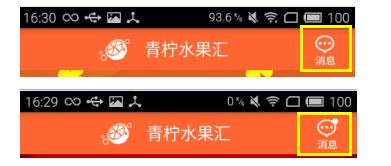
个人思路是对极光推送的Receiver进行操作,同时对消息图标的点击通过标识符判定,以实现有新消息时,点击该图标后,进入消息页面,返回后消息图标上面的小点消失。
原文地址: Android 使用极光推送自定义消息打造个性的消息推送效果